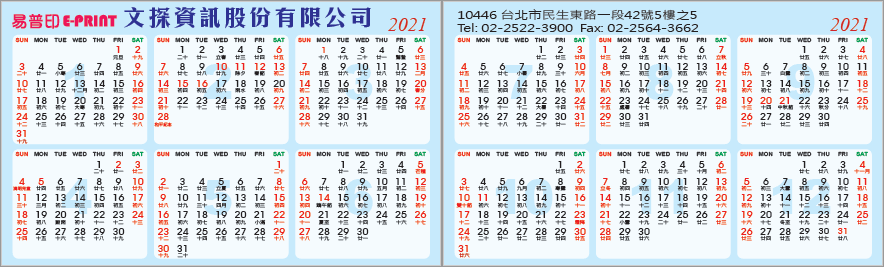每年的第四季 (10-12月),是印製三角桌曆、壁掛月曆和年曆卡的時節。10月前的重要工作,是按照人事行政局公告的放假日、補假日,調整日期紅字的地方,以便發佈明年 (2021) 的各種相關版型範本,已更新至 2022年曆卡版型。
標籤: 月曆
最近有位同仁提到如何能夠快速製作一本三角桌曆或壁掛月曆?經過幾次的實作嘗試,大約花費五分鐘左右就可以製作完成 (不包含網路上傳的時間)。同仁們覺得有點意思,值得藉此部落格文章分享出來。
前置作業:
- 先挑選準備好 13 張 (月曆只要12張) 照片,按照將放置在桌/月曆上的順序,依序命名照片為 xx-00.jpg, xx-01.jpg, …, xx-12.jpg,其中 xx 是為了區別不同版本的用途,例如 xx= 桌曆、月曆、或其他意義的代號。
- 建立一個文字檔,在裡面預先輸入每頁上想要顯示的文字內容,由封面頁起每頁一個文字段落。
- 上網到易普印的 [桌月曆DIY] 網頁,瀏覽各個桌月曆版型與介紹,挑選想要的版型。
在最新版 (v2.5x) 線上編輯軟體工具裡面,除了在原有的桌曆/月曆基礎架構上,整合加入編輯製作對折卡片、明信片和年曆卡的功能以外,同時也提供了在圖片和文字上套用陰影與邊緣柔化效果的新功能。